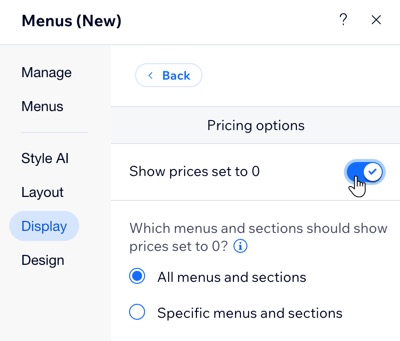Wix Restaurants: De prijzen op je menu begrijpen
4 min
In dit artikel
- Begrijpen hoe prijzen worden weergegeven
- Voorbeeld van hoe prijzen op je website verschijnen
- Prijzen en valuta's voor menu-items verbergen
- Toon of verberg prijzen die zijn ingesteld op 0,00
Belangrijk:
Zorg ervoor dat je de Menus-app bijwerkt naar de nieuwste versie in je editor.
Bepaal hoe de prijzen op je menu eruitzien. Het uiterlijk van je prijzen hangt af van de regio-indeling die je kiest en van de app die je gebruikt (bijvoorbeeld: Menus, Restaurant Orders).
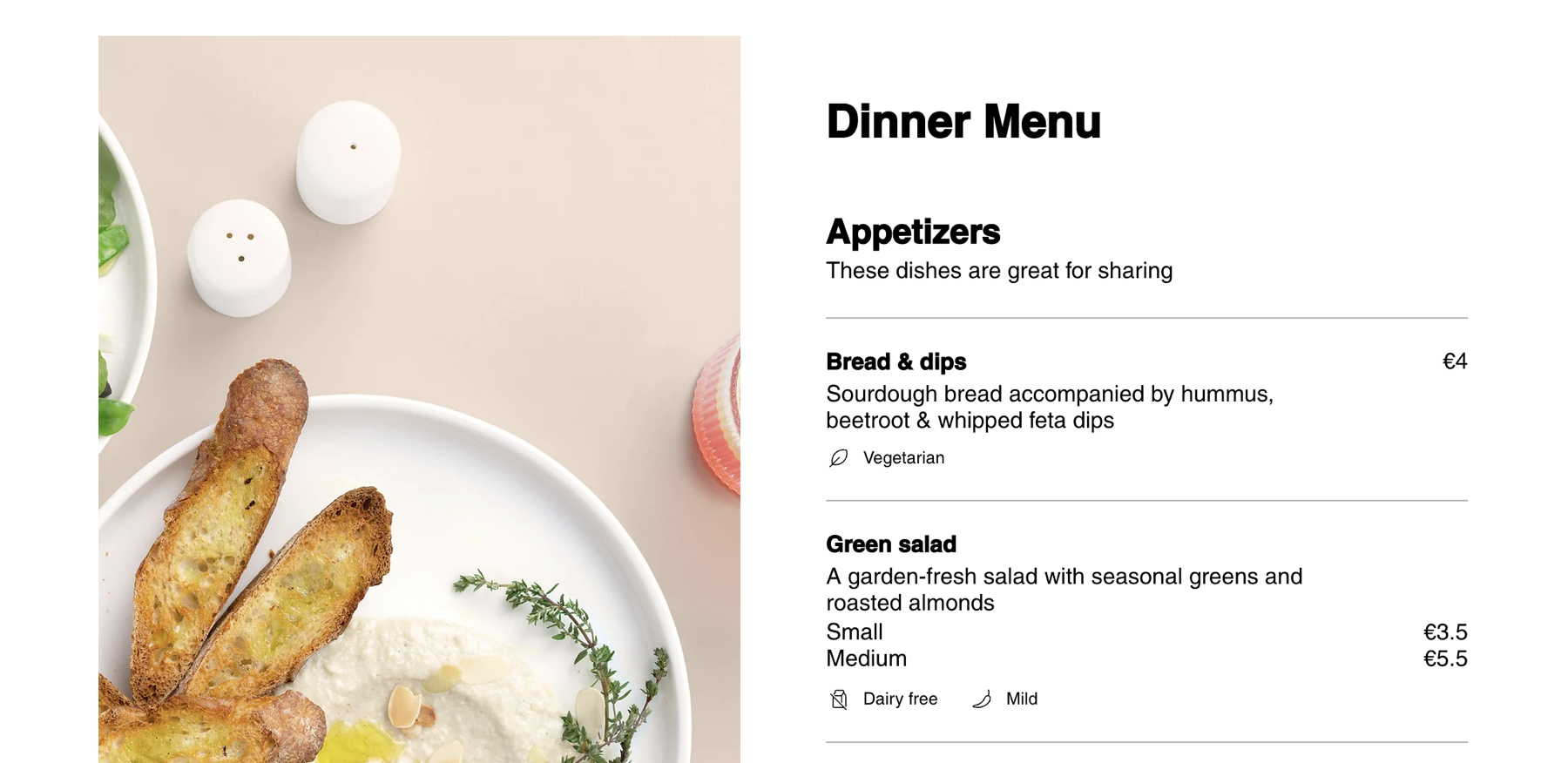
Begrijpen hoe prijzen worden weergegeven
Je kunt beide op je menu aanpassen aan de behoeften van je restaurantbedrijf. Zodra je een menu-item toevoegt en er een prijs voor invoert, verschijnt de numerieke waarde in het menu terwijl je deze typt. De manier waarop de prijs eruitziet, hangt af van het formaat dat je kiest en de specifieke app die je gebruikt (Menus of de Restaurant Orders-app). Als je sommige items gratis aanbiedt, kun je beslissen hoe ze eruit zien. Je kunt de prijzen en valuta ook van je menu verbergen.
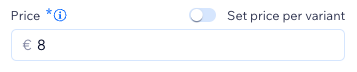
De prijsindeling geeft details zoals het aantal cijfers voor het breukdeel van de prijs en het valutateken dat wordt gebruikt om het te scheiden. Het patroon voor Amerikaanse dollars laat bijvoorbeeld zien dat het dollarteken ($) voor het prijsnummer komt. Je kunt aanpassen hoe je prijs op het menu eruitziet door de regionale instellingen van je website te wijzigen .
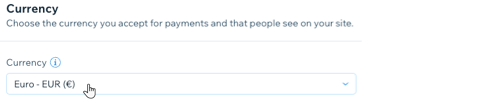
Let op:
Dit is het geval in de nieuwe Menus-app, en niet in de nieuwe Restaurant Orders-app. De Menu's-pagina toont de prijzen zoals getypt in het dashboard, terwijl Restaurant Orders prijzen met twee decimalen invult.
Voorbeeld van hoe prijzen op je website verschijnen
Het onderstaande voorbeeld toont regionale instellingen die zijn ingesteld op Duitsland en de valuta die zijn ingesteld op euro's.Bekijk hoe de prijzen eruitzien in Menus versus Online Orders.
Prijs bij invoer in de Menus-app | Weergegeven prijs in Menus | Weergegeven prijs in Online Orders |
|---|---|---|
1234.56 | 1.234,56€ | 1.234,56€ |
1234 | 1.234€ | 1.234,00€ |
1234.5 | 1.234,5€ | 1.234,50€ |
1234.567 | 1.234,567€ | 1.234,57€ |
Prijzen en valuta's voor menu-items verbergen
Je kunt prijzen of valuta van je menu verbergen om een strak en minimalistisch ontwerp te creëren. Deze optie is ideaal voor het uitvoeren van promoties, exclusieve evenementen, of om de esthetiek van je menu te benadrukken zonder prijsinformatie weer te geven.
Wix Editor
Studio Editor
- Ga naar je editor.
- Ga naar je menupagina in je editor.
- Klik op de pagina op de Menus (Nieuw)-app.
- Klik op Instellingen.
- Klik op het Weergave-tabblad.
- Bewerk onder Items / Varianten het volgende:
- Prijs: Schakel het selectievakje in of uit om zowel de prijs als de valuta weer te geven of te verbergen.
- Valuta: Schakel het selectievakje uit als je alleen de prijs zonder de valuta wilt weergeven.
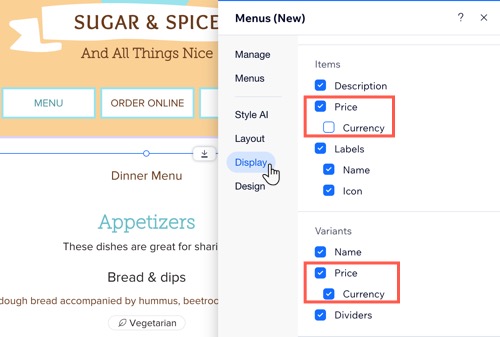
Toon of verberg prijzen die zijn ingesteld op 0,00
Als je gratis items op je menu hebt, bepaal je hoe je hun prijs weergeeft: toon '0' als de prijs, of toon een prijs helemaal niet. Je kunt deze regel instellen op alle onderdelen en menu's, of specifieke onderdelen selecteren.
Tip:
De instelling die je kiest, is van toepassing op alle items, varianten en extra's met een prijs van 0,00 — waarmee '0' wordt weergegeven of de prijs wordt verborgen.
Wix Editor
Studio Editor
- Ga naar je editor.
- Ga naar je menupagina in je editor.
- Klik op de pagina op de Menus (Nieuw)-app.
- Klik op Instellingen.
- Klik op het Weergave-tabblad.
- Klik onder Aanvullende weergave-opties op Prijsopties.
- Klik op de Toon prijzen op 0-schakelaar om de prijs voor gratis items weer te geven of te verbergen:
- Ingeschakeld: '0' verschijnt op de prijs voor gratis items. Selecteer in welke menu's en onderdelen deze prijs moet worden weergegeven: Alle menu's en onderdelen of alleen Specifieke menu's en onderdelen.
- Uitgeschakeld: Prijzen voor gratis items worden verborgen op je live website.